Los niños de hoy son expertos en tecnología desde una edad muy temprana, pero es posible que no quieras que tus hijos se sienten frente a una PS5 sin algunas barandillas. Sony ha integrado controles parentales directamente en el software de su consola y se pueden usar en combinación con la función de perfiles de usuario para limitar lo que sus hijos pueden hacer.
Estos límites cubren todo, desde la cantidad de horas que su hijo puede pasar jugando hasta cuánto puede gastar en compras dentro del juego, y todo se relaciona con las cuentas que haya configurado en su consola. La mayor parte de estos controles parentales se pueden administrar tanto en la web como en la PS5, aunque se deben crear nuevas cuentas infantiles en la web.
En primer lugar, debes decirle a Sony quién está en tu familia antes de poder comenzar a restringir lo que pueden hacer en la PS5 doméstica. Suponiendo que ya tienes una cuenta de PlayStation Network (PSN):
Vaya a la página de Administración de su cuenta en un navegador web. Haga clic en Administración familiar > Configurar ahora > Agregar un niño.
Deberá proporcionar una fecha de nacimiento del niño, una dirección de correo electrónico y una contraseña para que pueda iniciar sesión en la PS5.
Luego se le mostrará una serie de configuraciones de control parental que se aplicarán a la cuenta y que cubren a qué juegos, funciones de realidad virtual y sitios web se puede acceder en la PS5.
Tienes la opción de controles parentales para cuentas infantiles.
Haz clic en Nivel de edad para juegos de PS5 para establecer un nuevo nivel de edad; de forma predeterminada, esto se calculará en función de la fecha de nacimiento que proporcionaste.
Haz clic en Uso de PS VR2 y PS VR si tienes un casco de realidad virtual. Elija Restringir y su hijo no podrá utilizar estos dispositivos sin su permiso.
Haga clic en Navegación web y luego Restringir para evitar que juegos y chats abran enlaces web sin su permiso mientras su hijo está conectado a la PS5.
Seleccione Confirmar. Ahora tienes otro grupo de configuraciones para trabajar.
Elija Comunicación y contenido generado por el usuario y Restringir para bloquear funciones como el chat de voz, el envío y recepción de mensajes y el uso compartido de capturas de pantalla.
Elija Límite de gasto mensual para imponer restricciones sobre cuánto puede gastar su hijo a través de la PS5: los montos varían de cero a ilimitado, con varios montos intermedios.
Puedes establecer cuánto tiempo de reproducción debe haber, cuándo puede comenzar y cuándo debe terminar.
Haga clic en Confirmar y luego configure su zona horaria. Después de esto, se le pedirá inmediatamente que configure restricciones de tiempo de pantalla en función de cuánto tiempo puede estar su hijo en la consola por día y entre qué horas. Seleccione Confirmar nuevamente y Aceptar y Agregar a la familia , y listo.
Para cualquier configuración en la que haya elegido Restringir en lugar de No restringir , si su hijo intenta utilizar la función en cuestión, se le enviará una solicitud de permiso por correo electrónico o a la aplicación móvil de PlayStation si la tiene instalada. . Luego puede hacer una excepción única si lo desea.
Puede volver a la página de Administración de cuentas en la web en cualquier momento para cambiar esta configuración o ver la actividad de su hijo en la PS5 (por ejemplo, cuántas horas al día ha estado jugando). También puedes acceder a los mismos controles parentales en la consola.










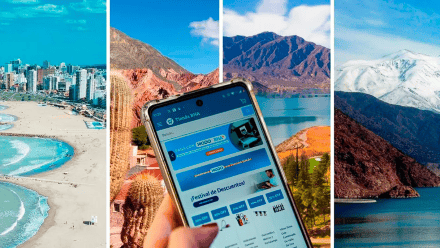
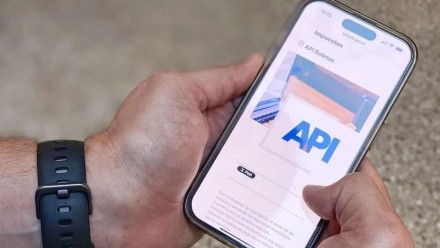




Comentarios